- El visor de documentos XPS de Windows 10 es una Herramienta para ver la especificación de papel XML (.xps, formato de archivo).
- 1.) … La solución para activar y desactivar Windows XPS!2.) … Segunda solución: Ya que Windows 10 cambia los elementos del menú cada medio año!3.) … La carpeta / directorio / ruta al visor de documentos XPS!4.) … Acceso directo de escritorio para el visor de documentos XPS!
- 1.) La solución para activar y desactivar Windows XPS!
- 2.) Segunda solución: para activar y desactivar Windows XPS!
- 3.) La carpeta / directorio / ruta al visor de documentos XPS!
- 4.) Acceso directo de escritorio para el visor de documentos XPS!
El visor de documentos XPS de Windows 10 es una Herramienta para ver la especificación de papel XML (.xps, formato de archivo).
► ¿Instalar / activar el visor XPS en Windows 11?
Contenido / Soluciones:
1.) La solución para activar y desactivar Windows XPS!
Tiene similitudes con el formato de archivo PDF. ¿La solución es fácil de quitar el visor XPS y / o la impresora del sistema operativo Windows 10?
Abra las Características de Windows 10, a través del atajo de teclado Logotipo + X de Windows y seleccione Programas y Características
haga clic en el texto Activar o desactivar las características de Windows y habilitar el Servicio XPS (Impresora) o el Visor XPS.
(… consulte Imagen-1 Flecha-1 a 5)
(Imagen-1) ¡Desinstale el visor e impresora XPS en Windows 10!
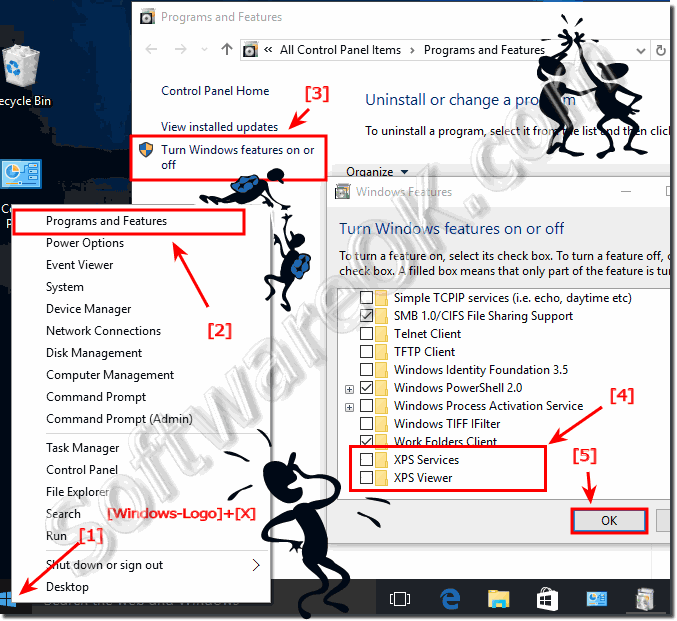
Consulte también: ► Cambiar el protector de pantalla de Windows 10, ¿cómo activar o desactivar? ![]()
Un documento XPS es cualquier archivo que se guarda en la especificación de papel XML, o .xps, formato de archivo. Puede crear documentos XPS (.archivos xps) mediante cualquier programa que pueda imprimir desde Windows; sin embargo, solo puede ver documentos XPS mediante un visor XPS, como el incluido en la versión de Windows-10.
2.) Segunda solución: para activar y desactivar Windows XPS!
¡Simplemente use el comando optionalfeatures a través del cuadro de diálogo Ejecutar de Windows 10!
Acceso directo Windows + R y comando: características opcionales ( … ver imagen – 2 puntos 1 a 3)
¡El visor XPS se ha ido!?!
(Imagen-2) Función de visor XPS en Windows 10!
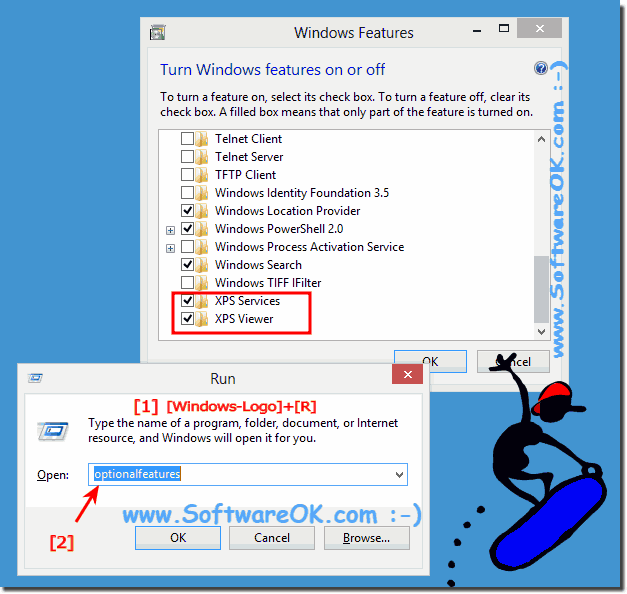
![]()
3.) La carpeta / directorio / ruta al visor de documentos XPS!
(Imagen-3) Ruta completa de la carpeta del visor XPS en Windows 10!
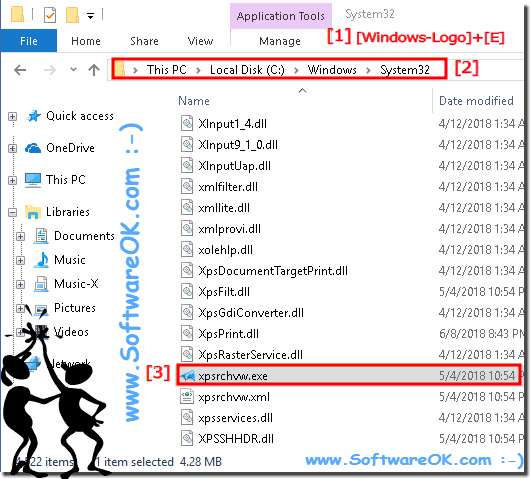
![]()